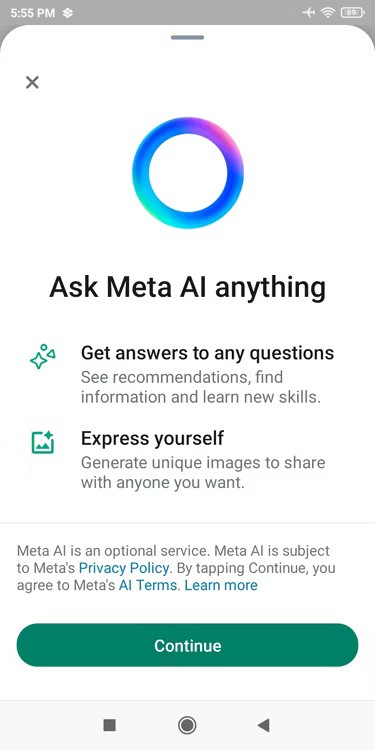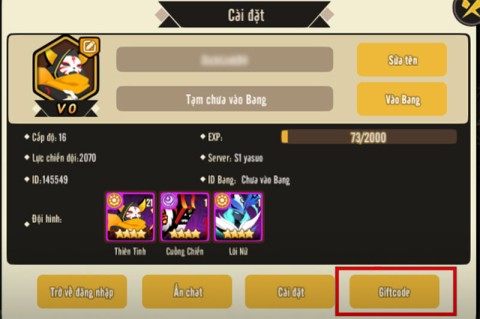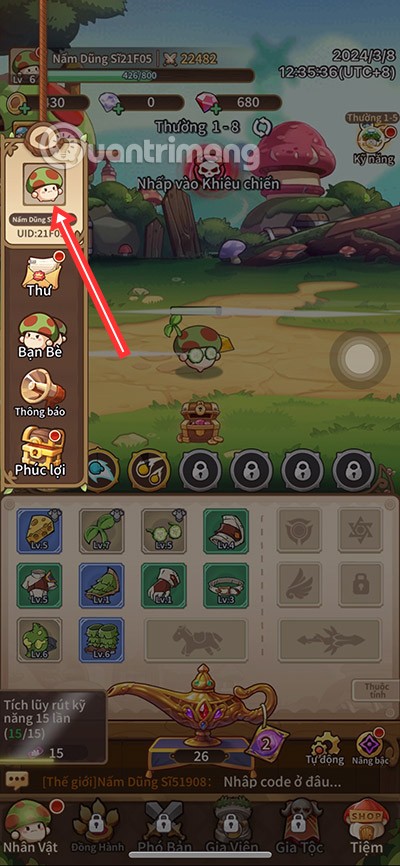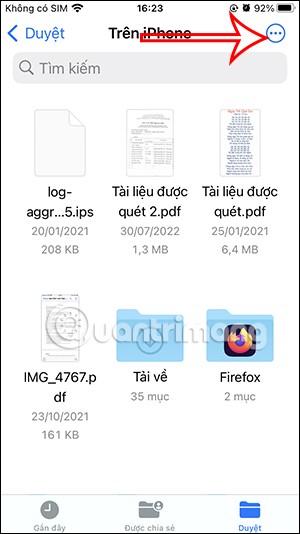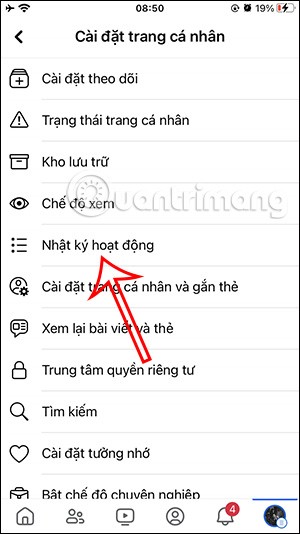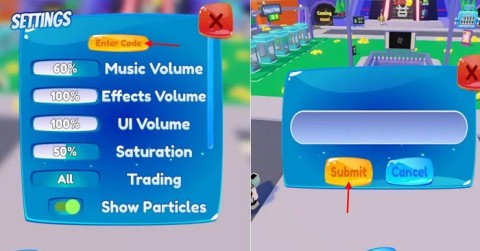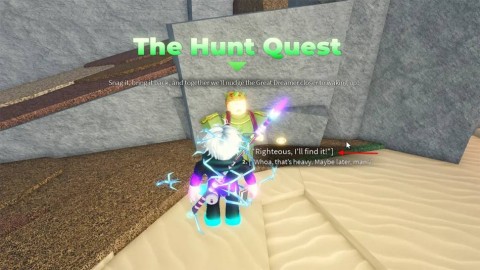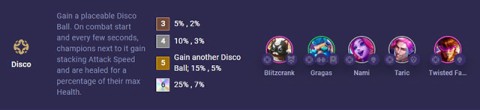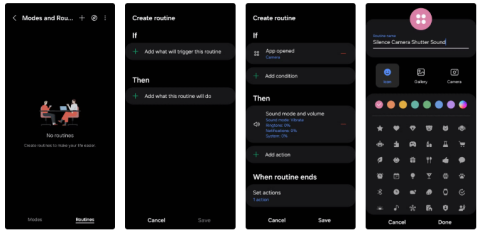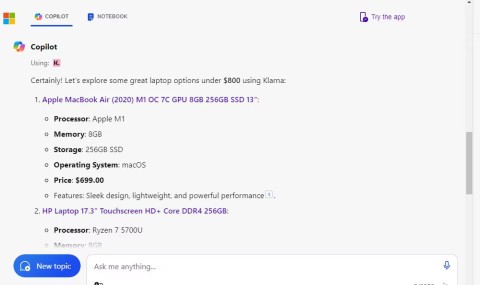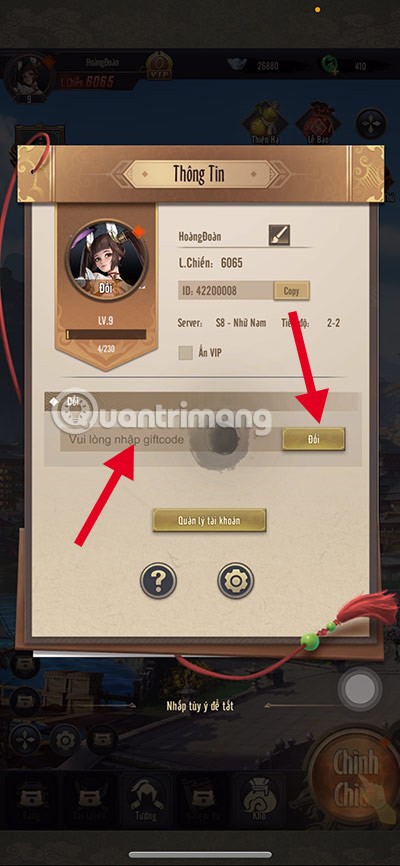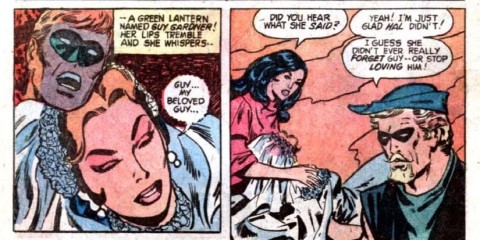Soundboard — это компьютерная программа, которая помогает таким приложениям, как Discord, создавать крутые звуковые эффекты. Он также позволяет загружать различные звуки в Soundpack на вашем сервере Discord. А во время звонков участники сообщества могут воспроизводить звуки, которые слышит каждый участник голосового канала. В этой статье мы объясним, как настроить и использовать Soundboard в Discord, а также другую полезную информацию.

Как настроить звуковую панель в Discord
Чтобы использовать Soundboard в Discord, вам необходимо направить микрофон через виртуальное аудиоустройство. Вот шаги, как добавить деку в Discord.
Выберите виртуальное аудиоустройство и установите его.
Во-первых, чтобы использовать Soundboard в Discord, вам необходимо загрузить и установить виртуальное аудиоустройство, например VB-CABLE . Далее вам нужно настроить Soundboard.
Настройка Soundboard в Discord
Чтобы настроить Soundboard в Discord, сделайте следующее:
- Выберите виртуальное аудиоустройство и установите его.
- Для микрофона Discord выберите «Кабельный выход».

- Направьте микрофон через виртуальное аудиоустройство.
Установите микрофон Discord на кабельный выход
- Откройте Дискорд.

- В «Настройки пользователя» выберите «Настройки приложения».

- Перейдите в «Голос и видео» и выберите «Устройство ввода», затем «Кабельный выход».

Как только вы это сделаете, все звуки вашего компьютера будут услышаны всеми участниками голосового чата.
Направьте микрофон через виртуальное аудиоустройство
Поскольку ваше устройство ввода было изменено, никто не сможет вас услышать. Вот как это решить:
- На компьютере перейдите в «Настройки», затем «Система».

- Затем «Звук».

- В «Входе» выберите «Микрофон» в качестве устройства ввода.

- Нажмите «Свойства устройства», затем нажмите «Дополнительные свойства устройства».

- Выберите вкладку «Прослушать».

- Выберите «Прослушивать это устройство» и нажмите «Кабельный вход».

Теперь ваша звуковая панель Discord и любые звуки компьютера будут воспроизводиться как в голосовом чате, так и на микрофоне.
Как использовать деку в Discord
Чтобы использовать Soundboard в Discord, выполните следующие простые шаги:
- Присоединяйтесь к голосовому каналу с выбранного вами сервера. Из голосового канала отобразите аватары всех участников. Если звуковая панель активирована, внизу появится значок музыки (он напоминает микшерный пульт).

- Выберите значок музыки, чтобы запустить Soundboard. Обратите внимание: если звук какого-либо пользователя на канале отключен, он не сможет слышать ни звука.

Чтобы получить доступ к звуковой панели в голосовом канале, вы также можете нажать значок «Звуковая панель» в левом нижнем углу, когда вы подключены.
- Чтобы воспроизвести звук для всех в голосовом канале, откройте Soundboard, наведите указатель мыши на звук и нажмите «Воспроизвести». Звук будет воспроизводиться и слышаться всеми людьми в голосовом канале.
- Чтобы сохранить понравившийся звук, нажмите на значок звездочки. Вы также можете сделать это, если хотите просмотреть какой-либо звук и воспроизвести его только для себя.
Управление Soundboard от имени администратора сервера
Вы можете отредактировать настройки, чтобы разрешить определенным людям использовать Soundboard. Вы можете переключить разрешения «Использовать Soundboard» для определенных ролей или конкретных участников на сервере. Чтобы изменить это на уровне всего сервера, выполните следующие действия:
- Перейдите в настройки сервера на вкладке «Роли».

- Выберите роль, для которой вы хотите получить разрешение, и наведите курсор на «Использовать Soundboard».

- Чтобы изменить разрешения для отдельных голосовых каналов, нажмите «Редактировать канал» в голосовом канале.

- Перейдите на вкладку «Разрешения» и выберите роль/участника сервера, для которого вы хотите изменить разрешения, затем наведите курсор на разрешение «Использовать Soundboard».

Если вы хотите управлять своим текущим Soundboard с сервера, перейдите в «Настройки сервера», затем «Soundboard». Вы можете добавлять или удалять звуки из списка. Чтобы удалить загруженный вами звук, нажмите кнопку «X» рядом со звуком.
Только пользователи, у которых для своей роли включены разрешения на управление выражениями, смогут изменять или удалять любые пользовательские звуки на сервере. Вот как дать роли разрешение на это:
- Перейдите в «Настройки сервера», затем «Роли».

- Выберите «Включить» или «Отключить» в разделе «Управление выражениями» в разделе «Разрешения».

Чтобы разрешить любым пользователям добавлять собственные звуки на сервере, вам необходимо предоставить им разрешения «Создавать выражения». Сделать это:
- Перейдите в «Настройки сервера», затем «Роли».

- Выберите «Включить» или «Отключить» в разделе «Разрешения».

Различные приложения Soundboard, которые вы можете использовать в Discord
Ниже приведены несколько отличных вариантов приложений Soundboard, которые вы можете использовать в Discord.
Ресананс
Resanance — отличная бесплатная дека для использования в Discord. Это приложение работает в Windows 7, Windows 10/11 и 64-разрядной версии Windows 8.1/8. Он также работает с другими приложениями, такими как Zoom, Curse, Skype, Teamspeak и другими.
Дека опыта
EXP Soundboard обеспечивает поддержку WAVS и MP3. Вы можете запускать его звуки, используя специальные горячие клавиши на клавиатуре, и воспроизводить их через два разных выхода, например через виртуальный аудиокабель и динамики. Ваш микрофон также может проходить через виртуальный аудиокабель, если вы разрешите использование микрофонного инжектора.
Голосовой мод
Voicemod отлично подходит для эффектов и звуков Discord. Вы можете настроить разные кнопки для создания разных звуковых эффектов.
Часто задаваемые вопросы
Куда мне пойти, чтобы изменить громкость в Soundboard?
Чтобы изменить громкость звуковой панели, перейдите в «Настройки пользователя», затем «Голос и видео». В Soundboard перейдите в раздел «Громкость звуковой панели» и поиграйте с ползунком, пока не установите идеальную громкость. Это будет синхронизироваться на всех устройствах. Если вы не хотите, чтобы звук был слышен, установите значение 0%.
Есть ли у Soundboard в Windows привязка клавиш для наложения игры?
Привязка клавиш Soundboard для Windows — CTRL +, и ее можно использовать в наложении игры.
Могут ли звуки Soundboard с любого сервера использоваться другими?
У вас должна быть активная подписка на Nitro, чтобы иметь возможность использовать звуки Soundboard на любом сервере. Но вам не понадобится Nitro, чтобы использовать Soundboard на сервере.
Как я могу добавить звук на свою звуковую панель Discord?
Перейдите в «Настройки сервера», затем «Звуковая панель». Нажмите кнопку «Загрузить» и выберите звук, который вы хотите загрузить со своего устройства. Назовите звук, добавьте смайлик, если хотите, затем нажмите «Загрузить».
Вам не будет скучно при использовании Soundboard
Сделайте все свои голосовые чаты на серверах Discord интересными со звуками с помощью Soundboard. Soundboard — классное приложение, используемое на серверах Discord. Это дает любому участнику вашего сообщества Discord возможность использовать звуки, загруженные в звуковой пакет вашего сервера. Если вы подписаны на Discord Nitro, вы можете воспроизводить звуки вашего сообщества на всех серверах. Все, что вам нужно сделать, это присоединиться к голосовому каналу, нажать кнопку «Музыкальный альбом» (рядом с «Действиями») и получить доступ к панели Soundboard. Все модераторы смогут контролировать, как и кем используется Soundboard, с помощью разрешений роли и канала.
Что вам больше всего нравится в использовании звуковой панели в Discord? Какое приложение Soundboard вы предпочитаете использовать? Дайте нам знать в комментариях ниже.